
Denne programvaren vil holde driverne dine i gang, og dermed beskytte deg mot vanlige datamaskinfeil og maskinvarefeil. Sjekk alle driverne dine nå i 3 enkle trinn:
- Last ned DriverFix (bekreftet nedlastningsfil).
- Klikk Start søk for å finne alle problematiske drivere.
- Klikk Oppdater drivere for å få nye versjoner og unngå systemfeil.
- DriverFix er lastet ned av 0 lesere denne måneden.
Skjebne 2 er en av de største i den nåværende meta av online skyttere. Men fordi dette Activision-produserte spillet for ofte er plaget av forskjellige feil i spillet, krever det absolutt vedlikehold og tillegg av funksjoner i spillet.
Begge leveres via hyppige oppdateringer. Og det er problemet vi prøver å takle i dag. Mange brukere klarer nemlig ikke å oppdatere spillet gjennom Battle.net-klienten, siden oppdateringen sitter fast ved initialisering.
Destiny 2 vil ikke oppdateres? Her er hva du må gjøre
- Start Battle.net-klienten på nytt
- Fjern spillmappen og gjenopprett den før oppdatering
- Sjekk tilkoblingen
- Installer klienten på nytt
- Reparer spillet
- Bare vent det
Vi har skrevet mye om Destiny 2-feil tidligere. Merk denne siden hvis du trenger den senere.
1: Start Battle.net-klienten på nytt (drep prosessen i TM)
Start først PCen på nytt og prøv å kjøre Battle.net desktop client igjen. Hvis problemet vedvarer, må du kanskje drepe klientprosessen og la den starte oppdateringssekvensen på nytt fra begynnelsen.
Du kan gjøre det i Oppgavebehandling, med spesielt fokus på prosessen for Blizzard Update-agenten.
Dette er hva du må gjøre:
- Lukk Battle.net stasjonær klient.
- Høyreklikk Start og åpne Oppgavebehandling.
- Avslutt alle Snøstormrelaterte prosesser, gjelder også Blizzard Update Agent.

- Start klienten på nytt og prøv oppdaterer Destiny 2 en gang til.
I tillegg kan du høyreklikke på Battle.net-appen og kjøre den som administrator. Det kan bidra til å overvinne visse systempålagte begrensninger for tredjepartsapper.
2: Fjern spillmappen og gjenopprett den før oppdatering
Noen brukere klarte å løse problemet med et enkelt vittig triks.
Det ser ut til at oppdateringsprosessen har problemer med å avgjøre hvor spillinstallasjonen er lagret.
Av den grunn setter oppdateringsprosessen seg fast. Og tilsynelatende uansett hvor mange ganger du starter den på nytt - resultatet er det samme. Med denne tilnærmingen bør du kunne oppdater Destiny 2 uten problemer.
Følg disse instruksjonene nøye og vær tålmodig:
- Følg instruksjonene fra trinnet ovenfor for å fullføre slå av Battle.net-klienten.
- Navigere til C: Programfiler (86x) og dra Destiny 2-mappe til skrivebordet.
- Åpne Battle.net og klikk Installere.
- Stopp ved popup-vinduet før installasjonen starter.
- Flytt Destiny 2-mappen tilbake til C: Programfiler (86x).
- Start oppdateringen og vent til alle filene er sjekket og oppdater, forhåpentligvis, vellykket lastet ned.
3: Kontroller tilkoblingen
Dette er åpenbart en sak vi ikke kan unngå når det gjelder oppdatering og kjøring av spill i Battle.net-klienten.
Selv om vi er ganske sikre på at du er klar over nettverksytelsen, oppfordrer vi deg til å sjekke ut alt før vi går videre til flere trinn. Så sjekk om PC-en din er i stand til å koble til internett.
Hvis problemet er utbredt, og vi ikke kan tilskrive det bare til Ubisoft, følger du disse trinnene for å feilsøke nettverksproblemer:
- Start PCen på nytt.
- Bruk kablet tilkobling.
- Start ruteren og modemet på nytt.
- Skyll DNS.
- Forsikre deg om at portene er.
- Sørg for at klienten kan kommunisere fritt gjennom brannmur. Åpne brannmur og sjekk listen over tillatte apper. Bekreft at Battle.net har lov til å koble til både offentlige og private nettverk.
DNS vil ikke spyle? Ikke få panikk! Ta en titt på denne guiden for å løse problemet på kort tid!
4: Installer klienten på nytt
Det kan også hjelpe å installere klienten på nytt. Det er flere rapporter som henter rundt den svake skrivebordsklienten som tilbys av Ubisoft.
Og utvikleren jobber tilsynelatende med å adressere alle disse. Men når et bestemt spill ikke oppdateres, anbefaler vi at du installerer klienten på nytt.
Slik avinstallerer og installerer du Battle.net-klienten på nytt på Windows 10:
- Navigere til Innstillinger> Apper> Apper og funksjoner.
- Avinstaller Battle.net desktop app.

- Kopier og lim inn søkefeltet i Windows % Programdata% og trykk Enter.
- Slett begge deler Slag. Nett og Blizzard Entertainment mapper. Du trenger kanskje administrative tillatelser for å gjøre det.
- Naviger til Blizzards offisielle side og last ned klienten igjen.
- Installer den og logg på.
- Vent til den synkroniseres med de installerte spillene. Prøv å oppdatere Destiny 2 igjen.
Møter du problemer i forbindelse med Blizzard-tjenester? Løs det nå ved hjelp av guiden vår!
5: Reparer spillet
Selvfølgelig er dette sjelden, men det kan føre til at oppdateringene sitter fast ved initialisering. Hvis noen spillfiler er ødelagte eller ufullstendige, vil ikke klienten kunne oppdatere den tilsvarende.
Derfor oppfordrer vi deg til å sjekke integriteten til spillfilene og deretter gå til oppdateringsprosessen.
Dette er hva du må gjøre:
- Åpen Battle.net stasjonær klient og velg Skjebne 2 fra venstre rute.
- Klikk på Alternativer og velg Skann og reparer fra kontekstmenyen.

- Vent til det løser mulig korrupsjon i installasjonsfilene.
6: Bare vent det
Til slutt, hvis problemet vedvarer og du fremdeles ikke klarer å oppdatere Destiny 2, anbefaler vi deg å vente. Noen ganger vil servere være tette, og du må vente til oppdateringen er lastet ned og installert.
I tillegg må du ikke motløses hvis brukergrensesnittet viser nedlastingshastighet 0 kb / s. Det er neppe tilfelle, og vi ser på feilen. Bare start datamaskinen på nytt og vent litt til de fikser det som er ødelagt.
Ikke glem å dele opplevelsen din med oppdateringsfeilen på Destiny 2, sammen med relaterte spørsmål eller forslag. Du kan gjøre det i kommentarfeltet nedenfor.
RELATERTE HISTORIER DU BØR KONTROLLERE:
- 12 beste Windows 10 RPG-spill å spille i 2018
- Løs langsom Alt + Tab mens du spiller i Windows 10. april-oppdatering
- Player Unknown’s Battlegrounds kjører nå på Microsoft Azure
- Hvordan fikse EasyAntiCheat feilmeldinger i Ubisoft-spill
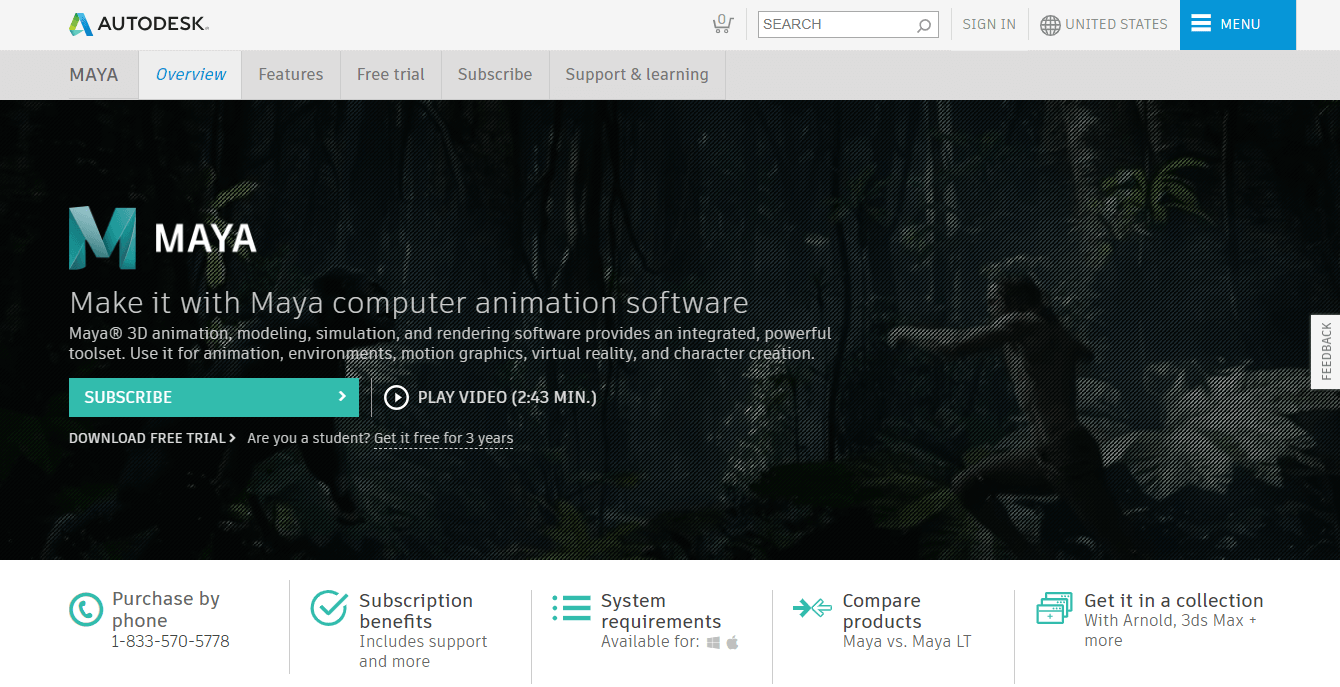
![Twitch kobler ikke til YouTube / Blizzard / Steam [FIX]](/f/d24c05f989c992129f34ff06a9461221.png?width=300&height=460)
